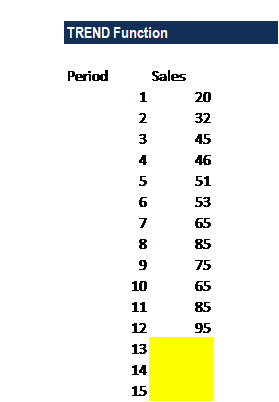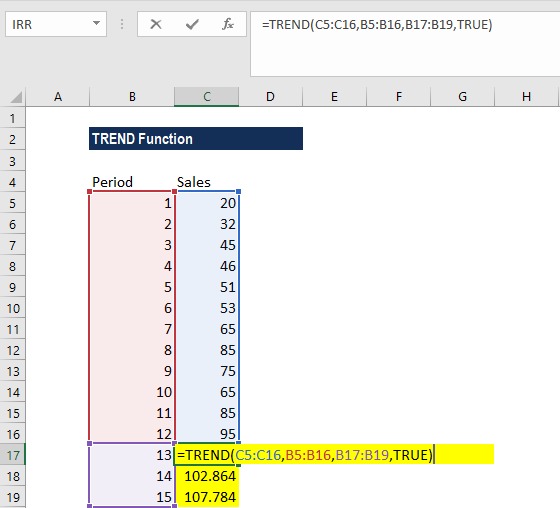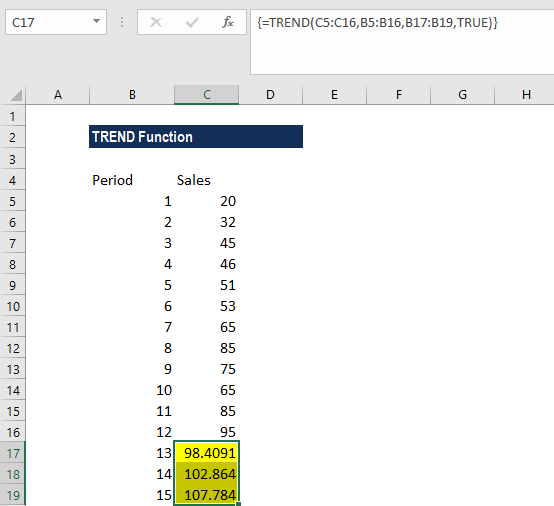El análisis de datos es una herramienta crucial en el mundo empresarial y académico, ya que nos permite entender y predecir patrones y tendencias. Una de las funciones más utilizadas en Excel para realizar estos análisis es la función TENDENCIA. En este artículo, exploraremos en detalle cómo funciona esta función y cómo puede ayudarnos a tomar decisiones informadas y efectivas. Desde cómo calcular la tendencia lineal de un conjunto de datos hasta cómo utilizarla para pronosticar valores futuros, descubriremos todas las posibilidades que la función TENDENCIA tiene para ofrecer. ¡Prepárate para dominar esta herramienta esencial de análisis de datos en Excel!
Calcule la línea de tendencia lineal para las matrices de conocido_ys y conocido_xes
Más de 1,8 millones de profesionales utilizan CFI para aprender contabilidad, análisis financiero, modelado y más. Comience con una cuenta gratuita para explorar más de 20 cursos siempre gratuitos y cientos de plantillas financieras y hojas de trucos.
Función TENDENCIA: previsión y extrapolación en Excel
La función TENDENCIA[1] es una función estadística de Excel que calcula la línea de tendencia lineal de las matrices con y conocida y x conocida. La función extiende una línea de tendencia lineal para calcular los valores Y adicionales para un nuevo conjunto de valores X. Esta guía le mostrará paso a paso cómo extrapolar usando esta función en Excel.
Como analista financiero, la función puede ayudarnos a predecir tendencias futuras. Por ejemplo, podemos utilizar las tendencias para predecir las ventas futuras de una empresa en particular. Es una gran característica de pronóstico.
fórmula
=TENDENCIA(conocido_y, [known_x’s], [new_x’s], [const])
La función TENDENCIA toma los siguientes argumentos:
- Conocido_y (argumento obligatorio): este es el conjunto de valores de y que ya conocemos en la relación y = mx + b.
- conocidos_x (argumento opcional): este es un conjunto de valores de x. Cuando especificamos el argumento, debe tener la misma longitud que el conjunto deknown_ys. Si se omite, la cantidad de es [known_x’s] toma el valor {1, 2, 3,…}.
- Nuevo_x (argumento opcional): proporciona una o más matrices de valores numéricos que representan el valor de new_x. Si el [new_x’s] Si se omite el argumento, se establece en el valor [known_x’s].
- constante (argumento opcional): esto indica si la constante b debe establecerse en 0. Si const es VERDADERO o se omite, b se calcula normalmente. Si es falso, b se establece en 0 (cero) y los valores de m se ajustan para que y = mx.
La función TENDENCIA usa mínimos cuadrados para encontrar la línea de mejor ajuste y luego usa TI para calcular los nuevos valores de y para los nuevos valores de x proporcionados.
¿Cómo uso la función TENDENCIA en Excel?
Para comprender el uso de la función TENDENCIA, veamos un ejemplo. A continuación extrapolamos en Excel usando la función de pronóstico.
Ejemplo: previsión y extrapolación en Excel
Supongamos que queremos hacer una previsión o extrapolar las ventas futuras de una empresa. El conjunto de datos especificado se muestra a continuación:
Para calcular las ventas futuras utilizamos la función TENDENCIA. La fórmula a utilizar es:
Esto devolverá una matriz de valores para y porque los valores de x a calcular son una matriz de valores de x. Por lo tanto, debe ingresarse como una fórmula matricial seleccionando las celdas que deben completarse, escribiendo su función en la primera celda del rango y presionando CTRL-SHIFT-Enter (lo mismo para Mac). Obtenemos el resultado a continuación:
A qué debes prestar atención con la función TENDENCIA
- #¡ÁRBITRO! Error: ocurre cuando la matriz conocida_x y la matriz nueva_x tienen longitudes diferentes.
- #¡VALOR! Error: ocurre cuando:
- Valores no numéricos proporcionados enknown_ys, [known_x’s] o [new_x’s]
- El [const] El argumento especificado no es un valor lógico.
Haga clic aquí para descargar el archivo Excel de muestra
Recursos adicionales
Gracias por leer la guía de Finanzas sobre la función TENDENCIA de Excel. Si se toma el tiempo para aprender y dominar estas funciones, acelerará significativamente su modelado financiero en Excel. Para obtener más información, consulte estos recursos adicionales de CFI: